แก้ไข Mobile Tethering Internet หยุดการเชื่อมต่อบน Windows 11/10
ผู้ใช้ Windows(Windows)จำนวนมากกำลังรายงานปัญหาที่Mobile Tetheringขาดการเชื่อมต่อ อาจมีสาเหตุหลายประการสำหรับปัญหา แต่โดยปกติ ระยะหมดเวลาที่คุณตั้งค่าไว้สำหรับMobile Tetheringที่รับผิดชอบปัญหานี้ ในบทความนี้ เราจะพูดถึงวิธีแก้ปัญหาที่เป็นไปได้ทั้งหมดเพื่อแก้ไขMobile Tethering Internet ที่ตัดการเชื่อมต่อ(Mobile Tethering Internet that keeps disconnecting)ใน Windows 11/10
Mobile Tethering อินเทอร์เน็ต(Mobile Tethering Internet)ตัดการเชื่อมต่อ อย่างต่อเนื่อง
ก่อนที่จะก้าวไปข้างหน้า มีบางสิ่งที่คุณควรคำนึงถึง
ระยะห่างระหว่างมือถือกับคอมพิวเตอร์ของคุณคือเท่าไร?
ฮอตสปอตในตัวของสมาร์ทโฟนของคุณไม่มีความสามารถเท่ากับเราเตอร์ ดังนั้น หากคุณใช้กฎของเราเตอร์กับสมาร์ทโฟนและไม่ได้วางไว้ใกล้คอมพิวเตอร์ คุณจะเผชิญกับความผันผวนของเครือข่าย ดังนั้น พยายามวางสมาร์ทโฟนของคุณไว้ใกล้กับคอมพิวเตอร์มากที่สุด
การตั้งค่าของคุณถูกรบกวนหรือไม่?
สิ่งต่อไปที่คุณต้องทำให้แน่ใจว่าการตั้งค่าของคุณไม่ได้อยู่ใกล้รายการใดๆ ที่ปล่อยสัญญาณรบกวนทางแม่เหล็กไฟฟ้าหรือคลื่นความถี่วิทยุ (RF)(Electromagnetic or Radio-frequency(RF) interference)เช่น ไมโครเวฟ (Microwave. )
หากคุณได้ตรวจสอบทั้งสองกรณีนี้แล้ว คุณสามารถดำเนินการต่อและแก้ไข การตั้งค่าโทรศัพท์ มือ(Mobile)ถือและคอมพิวเตอร์(Computer)เพื่อแก้ไขความผิดปกติในการเชื่อมต่ออินเทอร์เน็ตผ่านมือถือ(Mobile Tethering Internet)
ก่อนที่จะดูวิธีแก้ปัญหาจริง คุณต้องทำงานที่ชัดเจนอย่างหนึ่งอัปเดต OS ของ(update your OS)คุณ บางครั้ง การอัปเดตตัวเองสามารถแก้ไขปัญหาได้ ดังนั้น ตรวจสอบให้แน่ใจว่าคอมพิวเตอร์ของคุณใช้ Windows 10 build ล่าสุด หลังจากอัปเดต ให้ตรวจสอบว่าปัญหายังคงมีอยู่หรือไม่ ให้อ่านต่อ
นี่คือสิ่งที่คุณสามารถทำได้เพื่อแก้ไขMobile Tethering Internetที่ตัดการเชื่อมต่อในWindows 11/10 11/10
- เปลี่ยน(Change Mobile)การตั้งค่าการหมดเวลา ปล่อยสัญญาณมือถือ(Timeout)
- แก้ไข(Alter)หรือลบ(Remove)โปรแกรมป้องกันไวรัสของ บริษัท อื่น
- หยุด(Stop)คอมพิวเตอร์ไม่ให้ปิดWiFi
- รีเซ็ต DNS Cache(Reset DNS Cache) , TCP/IPและWinsock
ให้เราพูดถึงรายละเอียด
1] เปลี่ยนการตั้งค่าการหมดเวลาปล่อยสัญญาณมือถือ (Change Mobile Tethering Timeout Settings )
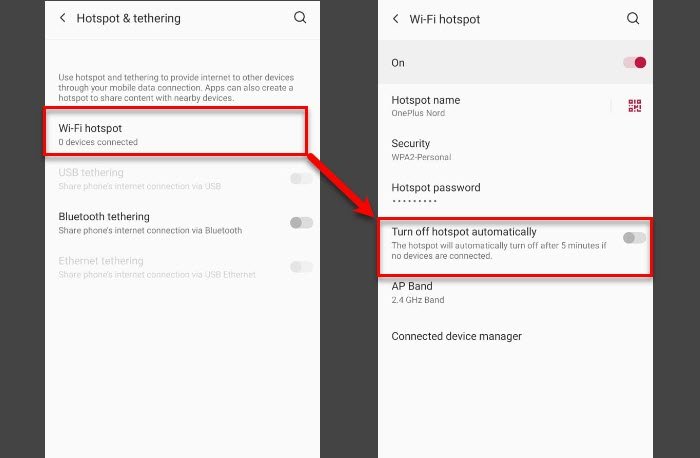
OEM(OEMs)หลาย ราย มักจะตั้งค่าระยะหมดเวลาสำหรับ Mobile Tetheringเพื่อถนอมแบตเตอรี่ ดังนั้นหลังจากช่วงเวลานั้น มือถือของคุณจะปิดใช้งานMobile Tethering โดยอัตโนมัติ ดังนั้นการเชื่อมต่อจะขาดหายไป ในการแก้ไข คุณต้องเปลี่ยนMobile Tethering Timeout Settings
หมายเหตุ: ขั้นตอนจะแตกต่างกันไปในแต่ละอุปกรณ์ และในตัวอย่างนี้ เราใช้ Oxygen OS 11(Note: The procedure will vary from device to device, and in this example, we are using Oxygen OS 11.)
คุณสามารถทำตามขั้นตอนที่กำหนดเพื่อเปลี่ยน การตั้ง ค่าMobile Tethering Timeout(Timeout Settings)
- เปิด การตั้งค่า (Settings )บนมือถือของคุณ
- คลิก Wi-Fi & Network > Hotspot & tethering > Wi-Fi hotspot.
- ใช้สลับเพื่อปิดใช้งาน ปิดฮอตสปอตโดยอัตโนมัติ(Turn off hotspot automatically.)
สิ่งนี้จะแก้ไขข้อผิดพลาดหากฮอตสปอตWiFi ของคุณปิดอยู่(WiFi)
2] แก้ไข(Alter)หรือลบ(Remove)โปรแกรมป้องกันไวรัสของ บริษัท อื่น
มีการกำหนดค่าความปลอดภัยมากมายสำหรับโปรแกรมป้องกันไวรัสของบริษัทอื่นที่อาจรบกวนเครือข่ายของคุณ ไปที่การตั้งค่าของพวกเขาและดูว่ามีการกำหนดค่าดังกล่าวที่สามารถขัดขวางการเชื่อมต่อเครือข่ายของคุณหรือไม่ หากคุณไม่สามารถไตร่ตรองว่าอะไรทำให้เกิดปัญหานี้ ให้ลบโปรแกรมป้องกันไวรัสของ บริษัท อื่นและดูว่าสามารถแก้ไขปัญหาได้หรือไม่
ในการทำเช่นนั้น คุณสามารถไปที่Settings ( Win + X ) > Appsค้นหาโปรแกรมป้องกันไวรัส เลือกโปรแกรม แล้วคลิก ถอนการติดตั้ง(Uninstall.)
ตอนนี้ดูว่าสามารถแก้ไขปัญหาได้หรือไม่
3] หยุด(Stop)คอมพิวเตอร์ไม่ให้ปิดWiFi
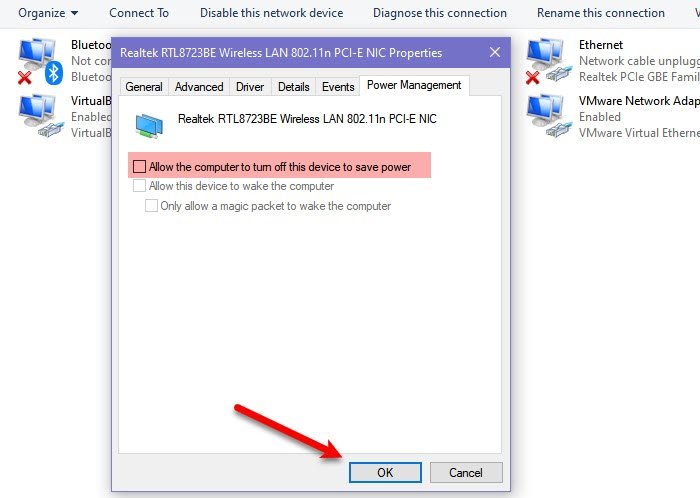
บางครั้งปัญหาอาจเกิดจากการตั้งค่าWiFi ของคุณ (WiFi)หาก เปิดใช้งาน "อนุญาตให้คอมพิวเตอร์ปิดอุปกรณ์นี้เพื่อประหยัดพลังงาน" (“Allow the computer to turn off this device to save power” )คอมพิวเตอร์ของคุณจะปิดใช้งานWiFi โดยอัตโนมัติ ซึ่งคุณอาจเข้าใจผิดว่าการเชื่อมต่ออินเทอร์เน็ตผ่านมือถือ สูญหาย (Mobile)ดังนั้น หากต้องการหยุดคอมพิวเตอร์ไม่ให้ปิดWiFiให้ทำตามขั้นตอนเหล่านี้
- เรียก ใช้ การตั้งค่า (Settings )โดย Win + I.
- คลิก Network & Internet > Wi-Fi > Change adapter options.
- คลิกขวาที่ WiFi เลือก Propertiesแล้วคลิก Configure
- ไปที่ การจัดการพลังงาน(Power Management, )ยกเลิก การเลือก อนุญาตให้คอมพิวเตอร์ปิดอุปกรณ์นี้เพื่อประหยัดพลังงาน แล้ว (Allow the computer to turn off this device to save power, )คลิก ตกลง(Ok.)
ตอนนี้ ลองเชื่อมต่อคอมพิวเตอร์ของคุณกับMobile Hotspotแล้วดูว่าปัญหาได้รับการแก้ไขหรือไม่
4] รีเซ็ต DNS Cache(Reset DNS Cache) , TCP/IPและWinsock
หากคุณไม่สามารถแก้ไขปัญหาด้วยวิธีแก้ไขปัญหาเหล่านี้ คุณสามารถลองล้าง DNS Cache( flushing DNS Cache)รีเซ็ตTCP/IPและWinsockเพื่อแก้ไขปัญหา
netsh winsock reset netsh int ip reset ipconfig /flushdns
ตอนนี้ ให้ลองเชื่อมต่อกับMobile Hotspot อีกครั้ง และดูว่าปัญหาได้รับการแก้ไขแล้วหรือไม่ หวังว่า(Hopefully)มันจะเป็น
นี่คือโซลูชันที่คุณสามารถแก้ไข การเชื่อมต่อ อินเทอร์เน็ตผ่าน(Internet)มือถือ(Mobile) Tethering ที่ผันผวน บน Windows 11/10
Windows 10 Hotspotยังคงปิดอยู่
หากปัญหาของคุณแตกต่างไปจากที่เราได้กล่าวถึงในบทความอย่างสิ้นเชิงเนื่องจากWindows Hotspot ของคุณ ปิดอยู่เรื่อยๆ เราก็มีวิธีแก้ปัญหาสำหรับคุณเช่นกัน
ซึ่งมักจะเกิดขึ้นหาก เปิดใช้งานโหมดประหยัดพลังงานของMobile HotspotบนWindows ดังนั้น ในการแก้ไขปัญหานี้ คุณต้องปิดใช้งานคุณลักษณะนี้ ทำตามขั้นตอนที่กำหนดเพื่อทำเช่นเดียวกัน
- เรียก ใช้ การตั้งค่า (Settings )โดย Win + I.
- คลิก Network & Internet > Mobile Hotspot.
- ใช้ปุ่มสลับเพื่อปิดใช้งานตัวเลือกประหยัดพลังงาน (Power Saving )
ตอนนี้ ลองเปลี่ยนคอมพิวเตอร์ Windows 11/10 ของคุณให้เป็นฮอตสปอตอีกครั้ง และตรวจสอบว่าปัญหายังคงมีอยู่หรือไม่
ยังอ่าน:(Also read:)
- อุปกรณ์มักยกเลิกการเชื่อมต่อจากฮอตสปอต PC & ไม่สามารถเชื่อมต่อใหม่ได้
- ฮอตสปอตมือถือไม่ทำงาน(Mobile Hotspot not working)
- อินเทอร์เน็ตหรือ WiFi ถูกตัดการเชื่อมต่อหลังจากสลีป
- วิธีแก้ไขปัญหา WiFi(How to fix WiFi problems.)
Related posts
Fix Wireless Printer ไม่ตอบสนองต่อ Windows 11/10
Mobile hotspot ไม่ได้ทำงานใน Windows 11/10
Fix No internet, Secured WiFi error บน Windows 11/10 [ถาวร]
Fix Network & Internet connection problems ใน Windows 11/10
ความแข็งแรง Wi-Fi signal ต่ำใน Windows 10
วิธีเพิ่ม Trusted Site ใน Windows 10
Fix c000021A Fatal System Error on Windows 10
Fix Win+Shift+S ไม่ทำงานใน Windows 11/10
Fix Epic Games error code IS-MF-01 and LS-0009 บน Windows 11/10
วิธีการติดตั้งไดรเวอร์ 802.11n ใน Windows 10
Fix DXGI_ERROR_DEVICE_REMOVED บน Windows 11/10 PC
Fix Discord Mic ไม่ทำงานใน Windows 11/10
Fix Bluetooth การพูดติดอ่างเสียงใน Windows 11/10
Fix Unclickable Taskbar; คลิกที่ Taskbar ใน Windows 10
Fix Minecraft ไม่สามารถเชื่อมต่อกับโลกใน Windows 11/10
WiFi จะไม่ขอรหัสผ่านใน Windows 11/10
วิธีการค้นหา WiFi password ใน Windows 10
Fix Bluetooth ความล่าช้าเสียงใน Windows 10
Fix Epic Games error รหัส LS-0018 ใน Windows 11/10
Fix Microsoft Teams Error caa70004 ใน Windows 11/10
